La prima cosa da fare è acquistare un nome di dominio da un qualsiasi hosting presente online, potete scegliere quello che preferite e se è uno fra quelli consigliati da google troverete nel supporto come inserirlo nel blog. Come già detto esistono tanti servizi dove acquistare il nostro dominio e molto spesso anche più economici di quelli consigliati da google quindi in questo tutorial vi spiego come farlo utilizzando CPANEL una delle piattaforme più utilizzate dagli hosting.
Come cambiare il dominio blogspot.com con uno nostro utilizzando cpanel?
Dopo aver acquistato il nostro dominio consiglio di aspettare come minimo 24 ore prima di eseguire tutte le modifiche necessarie dopodichè rientriamo nell' account de servizio che avremo scelto ed entriamo in cpanel.
1) Per prima cosa clicca su Parked Domain e controlla se il tuo dominio è presente
2) Ora torniamo alla schermata principale di cpanel e clicchiamo su Advanced DNS Zone Editor

e nella schermata che ci appare se lo richiede selezioniamo il nostro dominio nell' opzione a tendina.
Ora in un altra finestra del browser entriamo nel nostro account blogger e andiamo in Impostazioni / Di Base e clicchiamo su "Aggiungi un dominio personalizzato" , inseriamo il link del nostro dominio e clicchiamo su "istruzioni per le impostazioni" quindi si aprira la pagina dove troverete ciò che dovrete inserire in Advanced DNS Zone Editor.
Per prima cosa elimina i CNAME presenti in Zone File Records cliccando su delite
per poi inserire i CNAME nel modo descritto nella pagina "istruzioni per le impostazioni" di blogger in Add a Record
inserendo nome e CNAME ( al posto di cname potrebbe esserci scritto Address, è lo stessa cosa), dovrebbero essere due, il primo con nome " www " e cname " ghs.google.com " e il secondo quello personale.
Ora inseriamo i 4 A-records Google-ip che troviamo sempre nella pagina delle istruzioni di blogger che abbiamo aperto prima e, selezionando Type A e nome nomedominio.com .
A questo punto google consiglia di aspettare minimo 1 ora per essere sicuri che le nuove impostazioni siano attive prima di proseguire. Nel caso di problemi ricordate che potete grazie all' opzione Reset Zone File riportare tutto come era inizialmente.
3) Passato minimo 1 ora potete andare in Impostazioni / Di Base e inserire il tuo dominio e salvare il tutto per poi cliccando su modifica vicino al nuovo dominio e mettere la spunta su Reindirizza nomedominio.com a www.nomedominio.com e salva nuovamente.
4) Se digitando nomedominio.com non reindirizza www.nomedominio.com possiamo provare tramite cpanel, clicchiamo su Redirect
nella schermata che appare selezionate type Permanent (301), inserite il vostro dominio nella prima casella senza www e nella seconda con www e mettete poi la spunta su Do Not Redirect www. e salvate il tutto come in questo esempio
- Un altra alternativa forse più efficace è quella di modificare il file htaccess ma non tutti i servizi lo permettono, quindi se il servizio che avete scelto ve lo permette in Cpanel cliccate su File manager selezionando public_html e nella schermata che appare clicca New File e create un file con nome " .htaccess " . Ora cliccate sull' icona Edit dopo aver selezionato il file per poterlo modificare e inserite al suo interno
RewriteEngine On
RewriteCond %{HTTP_HOST} !^www\.
RewriteRule ^(.*)$ http://www.%{HTTP_HOST}/$1 [R=301,L]
Fatto questo non ci dovrebbere essere nessun altro problema e potrete godervi il vostro blog con il nome di dominio che volevate.



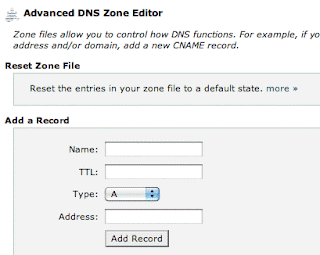









0 commenti:
Inserite il vostro nick name se volete una risposta altrimenti non si saprà a chi rispondere. Se inserite link verrà considerato spam e il commento non pubblicato.